Configuración de CPU y memoria
En el panel CPU y memoria, puede examinar y configurar las opciones relacionadas con estos dos elementos.
Para abrir estas opciones de configuración, seleccione Acciones > Configurar > Hardware y haga clic en CPU y memoria.
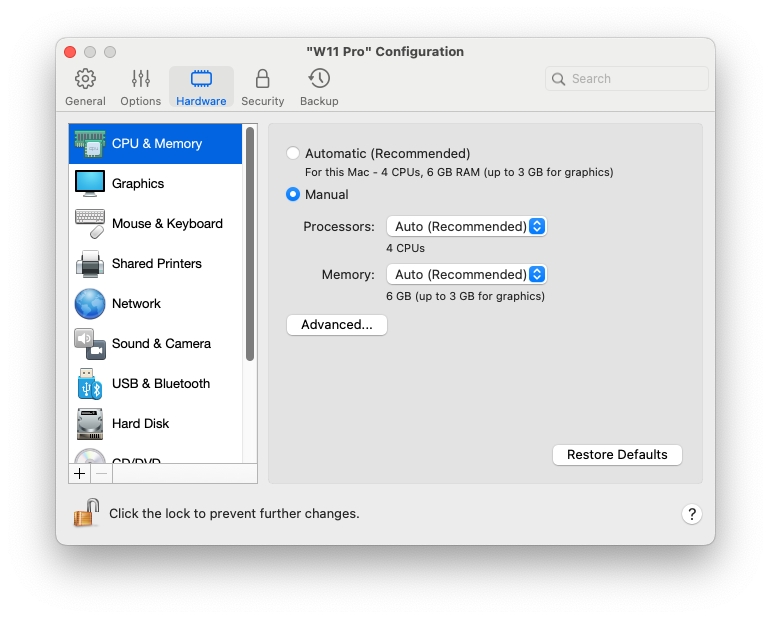
Asignación de CPU y memoria
Si usa Windows 10 o una versión posterior, Parallels Desktop asigna el número de CPU y la cantidad de memoria requeridos a la máquina virtual de forma automática, para que disfrute del rendimiento óptimo y de una buena experiencia. Se recomienda el uso de la configuración por defecto.
Pero, si no está satisfecho con el rendimiento de la máquina virtual, puede especificar de forma manual la cantidad de CPU y memoria que la máquina virtual puede utilizar. Seleccione Manual y elija los valores deseados en los campos correspondientes.
Las máquinas virtuales que se crean y ejecutan en Parallels Desktop para Mac Standard Edition están limitadas a 4 núcleos de vCPU y 8 GB de vRAM. Para Pro y Business Edition, las limitaciones son las siguientes:
Hasta 32 núcleos vCPU para los Mac con Intel y hasta 18 núcleos vCPU para Mac de Apple Silicon (número máximo probado).
Hasta 128 GB de RAM para los Mac con Intel; para los Mac con Apple Silicon, es:
Hasta 63 GB si el host ejecuta macOS 12 Monterey o anterior y/o no implementa el espacio de dirección intermedia de 39 bits (versiones básicas de los chips M1 y M2);
Hasta 128 GB en todos los demás casos.
Tenga en cuenta que más recursos no siempre es mejor. En primer lugar, pruebe trabajando con su máquina virtual usando la configuración predeterminada. Si esta funciona con lentitud, pruebe añadiendo más memoria o incremente el número de CPU. Si la máquina virtual funciona más rápido, perfecto. De lo contrario, modifique la asignación de CPU y memoria de otra forma. No es fácil proporcionar una instrucción más directa en este sentido, ya que el rendimiento de la máquina virtual depende del hardware del Mac, las aplicaciones que ejecuta en este, las utilidades que se usan en la máquina virtual, etc.
Si tiene una máquina virtual con Windows 8.1 o una versión anterior, Linux o macOS, puede decidir la forma en la que se consume la CPU y la memoria en la máquina virtual usando los menús Procesadores y Memoria.
Límite de memoria ampliado (disponible solo en Parallels Desktop para Mac Pro y Business Edition instalado en un Mac con un procesador Intel)
Esta opción le permite asignar más memoria a una máquina virtual de la que dispone su Mac. Utilice esta opción con precaución (el rendimiento de su sistema puede reducirse considerablemente) y solo en casos muy concretos. Por ejemplo, en aquellos casos en los que intente instalar una base de datos en la máquina virtual y el instalador indique que no dispone de suficiente memoria.
Hipervisor
Este menú solo está disponible para equipos Mac con procesadores Intel. Las máquinas virtuales creadas en equipos Mac con Apple Silicon siempre utilizan el hipervisor de Apple.
En este menú, puede elegir si desea utilizar el hipervisor de Parallels o de Apple. Se recomienda el uso del hipervisor de Parallels.
Hipervisor adaptable
Seleccione esta opción para que Parallels Desktop optimice el rendimiento automáticamente de la máquina virtual o macOS en función de la aplicación que esté usando en ese momento. Si está utilizando una aplicación de la máquina virtual, se asignarán más recursos a esta. Si usa una aplicación de macOS, se dará prioridad a este sistema en materia de recursos.
Activar la virtualización anidada
Este menú solo está disponible en Parallels Desktop para Mac Pro y Business Edition instalado en un Mac con un procesador Intel, siempre y cuando la máquina virtual esté configurada para usar el hipervisor de Parallels.
Seleccione esta opción para activar el soporte para la virtualización anidada. Parallels Desktop le permite ejecutar:
Las máquinas virtuales Hyper-V en Windows 8 o más recientes, y máquinas virtuales Windows Server 2012 o más recientes;
Parallels Desktop en una máquina virtual macOS;
Máquinas virtuales VMware ESXi.
Máquinas virtuales Xen y basadas en kernel en versiones de Linux compatibles con Xen y KVM.
Nota: La ejecución de una máquina virtual en una máquina virtual puede reducir considerablemente el rendimiento de la máquina virtual y de macOS.
Si utiliza máquinas virtuales de Parallels para crear, depurar y probar aplicaciones, active la virtualización anidada para instalar y trabajar en:
El emulador de Android para Visual Studio.
El emulador de iPhone para Visual Studio.
Xamarin.Android.
Android Studio.
Embarcadero RAD Studio.
Docker para Windows.
Microsoft Visual Studio + TwinCat 3 (la compatibilidad con TwinCat3 se está sometiendo a pruebas y pueden producirse algunos errores).
Last updated
Was this helpful?